
En çok kullanılan modem markalarından biri olan ve TTNET tarafından kullanıcılarına verilen en çok kullanılan Modem markalarından biri olan ZTE ZXHN H108N Modem Kurulumu, kablosuz ağ adının adını değiştirme sürecinin nasıl gerçekleştirileceğini gösterecektir.
ZTE ZXHN H108N Modem Kurulumu
ZTE ZXHN H108N modem kurulum işlemini gerçekleştirmek için önce bir kabloya bağladığınız bir bilgisayara ihtiyacımız olacak.
Bilgisayarınızdan (Internet Explorer, Google Chrome, Mozilla Firefox, vb.) Herhangi bir İnternet tarayıcısını açarak, adres satırında 192.168.2.1’e giriş yapalım. Parola bölümüne “Admin” ve “TTNET” yazarak açılan ekrandaki kullanıcı adı bölümüne giriş yapalım. Giriş yapamadıysanız, daha önce modem arabirim giriş parolasını değiştirmiş olabilirsiniz. Tekrar giriş yapmak için modeminizi “Sıfırla” düğmesi yardımıyla fabrika ayarlarına götürebilir ve modemin şifresini sıfırlayabilirsiniz. (Modeminizi fabrika ayarlarına götürmek için, cihazın arkasındaki veya altındaki sıfırlama çukuruna sivri bir nesne yardımıyla modem üzerindeki “ADSL” ışığı olana kadar yazdırılmanız gerekir.)
ZTE ZXHN H108N Arayüz Giriş Şifresi
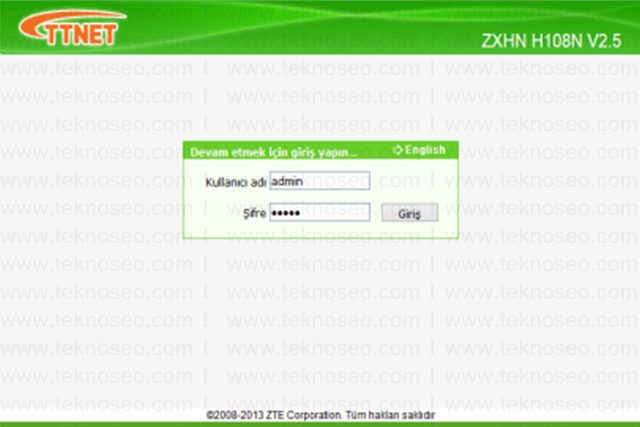 Modem arayüzü giriş şifrenizi değiştirmenizi isteyen bir ekran gelecek. Modem arabirim giriş parolasını değiştirmek istiyorsanız, “yeni şifre” ve “onaylanmış şifre” bölümlerine yeni bir şifre yazın ve “Kaydet” düğmesine basın. Parolanızın aynı şekilde kalmasını istiyorsanız, parola oluşturmadan “Atla” düğmesine basabilirsiniz.
Modem arayüzü giriş şifrenizi değiştirmenizi isteyen bir ekran gelecek. Modem arabirim giriş parolasını değiştirmek istiyorsanız, “yeni şifre” ve “onaylanmış şifre” bölümlerine yeni bir şifre yazın ve “Kaydet” düğmesine basın. Parolanızın aynı şekilde kalmasını istiyorsanız, parola oluşturmadan “Atla” düğmesine basabilirsiniz.
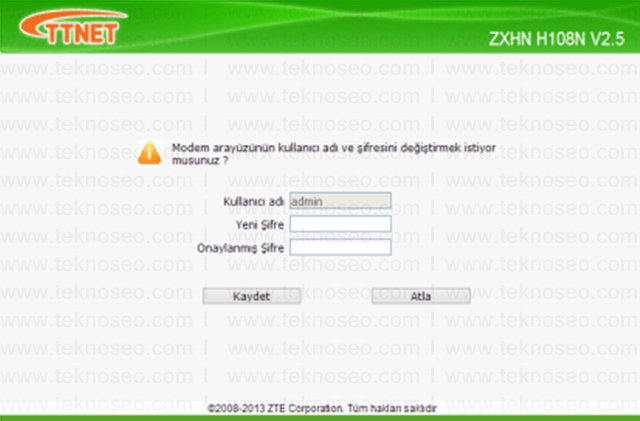
ZTE modem arayüz ekranını göreceksiniz.
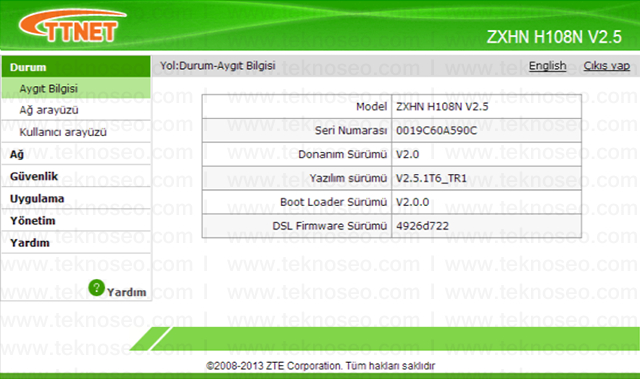
İnternet ayarlarını yapılandırmak için, menünün altında açılan menüden sol taraftaki menüden ve ardından “WAN Connection” bölümüne açılan “WAN” bölümüne giriş yapalım. Ekrandaki açılan ayarlar aşağıdaki gibi olacaktır.
Bağlantı adı DSL_Internet olarak seçilecektir. VPI değeri için 8 ve VCI değeri için 35 yazalım. LLC olarak Kapsülleme Türü bölümünü seçelim. Hizmet türü olarak UBR’yi seçelim. Kullanıcı adı bölümünde hizmet sağlayıcınız tarafından size verilen ADSL kullanıcı adınızı yazalım. Parola bölümünde, hizmet sağlayıcınız tarafından size verilen ADSL kullanıcı şifrenizi yazalım. Nat Activate bölümündeki kutuyu işaretleyelim.
Yukarıdaki ayarları doğru bir şekilde gerçekleştirdikten sonra, yaptığımız ayarları kaydetmek için “Kaydet” düğmesine basın.
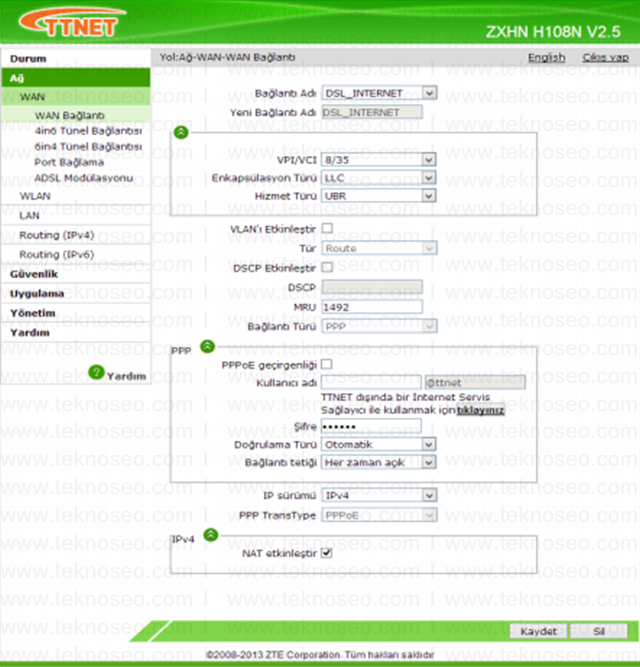
ZTE ZXHN H108N Kablosuz Ayarlar
Kablosuz ayarlarınızı yapılandırmak için, “SSID Ayarları” bölümünü girmek için sol taraftaki menünün altındaki “Ağ” düğmesinin altındaki “WLAN” düğmesine basın. Ekrandaki açılan ayarlar aşağıdaki gibi olacaktır.
SSID1 SSID Select bölümünde seçilecektir. SSID etkin bölümündeki kutuyu işaretleyelim. Maksimum kullanıcı bölümünü kendiniz belirleyebilirsiniz. Ssidizm bölümünde Türk karakterleri içermeyen bir kablosuz ağ adı oluşturalım. Öncelik olarak 1’i seçelim.
Yukarıdaki ayarları doğru bir şekilde gerçekleştirdikten sonra, yaptığımız ayarları kaydetmek için “Kaydet” düğmesine basın.
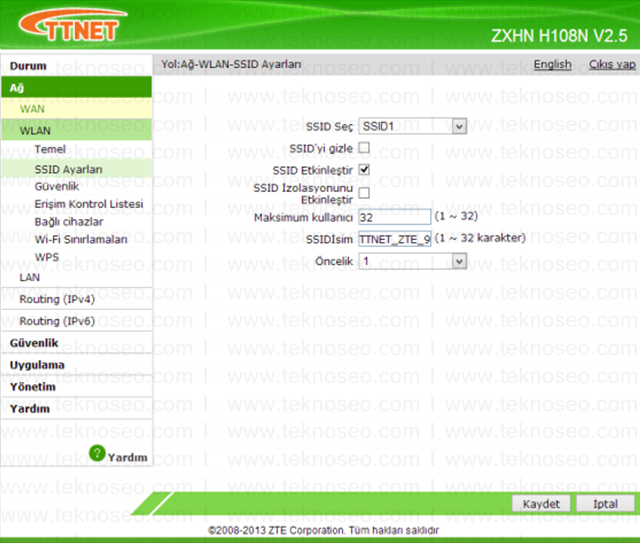
Kablosuz güvenlik ayarlarını yapılandırmak için, “Güvenlik” bölümüne girmek için sol taraftaki menüden “Ağ” bölümünün altındaki “WLAN” düğmesine basalım. Ekrandaki açılan ayarlar aşağıdaki gibi olacaktır.
SSID1 olarak SSID bölümünü seçin. Doğrulama türü olarak WPA/WPA2-PSK’yı seçelim. WPA şifresi olarak, Türk karakterlerini içermeyen en az 8 karakterden oluşan bir kablosuz güvenlik şifresi oluşturalım. WPA şifreleme algoritması olarak TKIP+AES’i seçelim.
Yukarıdaki ayarları doğru bir şekilde gerçekleştirdikten sonra, yaptığımız ayarları kaydetmek için “Kaydet” düğmesine basın.
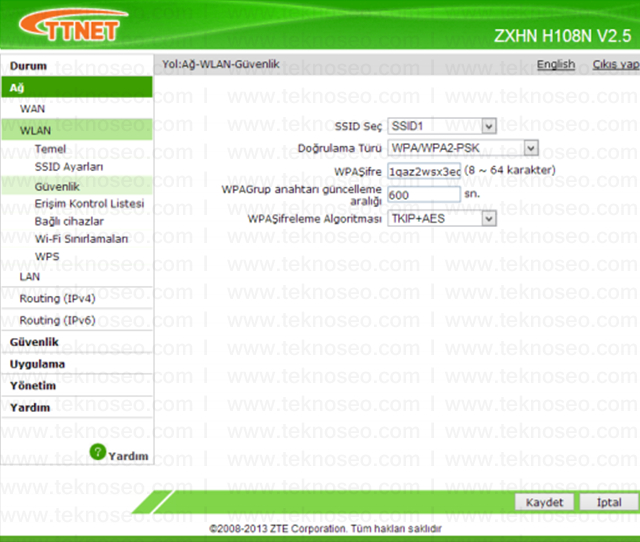
ZTE ZXHN H108N Modem Kurulumu
İşlemlerimizden sonra İnternet hizmetini kullanmaya başlayabilirsiniz. Hala İnternet hizmetini kullanamıyorsanız, altyapınızda herhangi bir sorun olup olmadığını öğrenmek için servis sağlayıcınızla iletişime geçebilirsiniz ve gerekirse bir hata kaydı oluşturabilirsiniz.